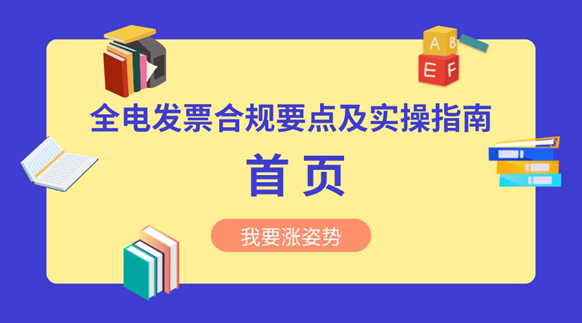全电发票合规要点及实操指南:代办退税勾选

8.1 代办退税勾选
只有外综服企业具备代办退税勾选功能。本功能只适用于有代办退税标识的增值税专用发票,代办退税勾选功能勾选即确认,且不可撤销。该功能页面如下图所示:
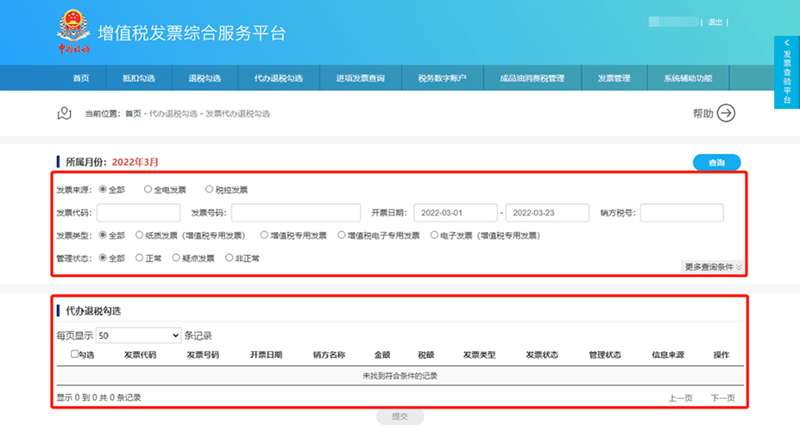
在此功能中分为上、下两个区域,即查询条件区域和发票查询结果勾选操作区域。
1、上部分查询条件区域的条件包括:
条件字段 | 输入说明 | 备注 |
发票类别 | 发票类型选择项 | 默认选定增值税发票,可以自行选择海关缴款书 |
发票来源 | 发票来源选择项 | 默认为全部,可选择全电发票或税控发票 |
发票代码 | 10或12位数字 | 默认为空,如果要精确查询单张发票的功能,则发票代码号码必须输入完整,否则留空即可 |
发票号码 | 8位数字 | |
开票日期 | 日期区间选择框 | 可查询当前月以及以前的发票,为必录条件。 |
销方税号 | 15、17、18、20位税号 | 默认为空,可以不输入;如果要限定指定销方开具的发票,必须输入完整的税号方可,不支持模糊匹配 |
管理状态 | “全部”、“正常”、“疑点发票”、“非正常” | 默认全部,查询所有管理状态的发票。 |
发票状态 | “全部”、“正常”、“作废”、 “红冲”,”红字发票待确认“、”已部分冲红“、”已全额冲红“ | 默认查询正常状态的发票。用于筛选某种特定状态的发票,也可以点选“全部”来查询所有状态的发票。 |
信息来源 | “全部”、“扫描认证”、“系统推送”、“异常凭证转入” | 默认查询全部来源的发票。用于筛选某种特定来源的发票。 |
2、下部为查询结果的勾选操作区域。相关说明如下:
具体操作方法:
1)代办退税勾选
(1)在上述功能界面中,根据需要输入或选择相关查询条件,然后点击“查询”按钮。管理状态为“疑点发票”的发票显示黄色,企业勾选该类发票时系统将进行相应提示,请谨慎勾选,管理状态为“非正常”的发票显示红色,且不允许勾选。
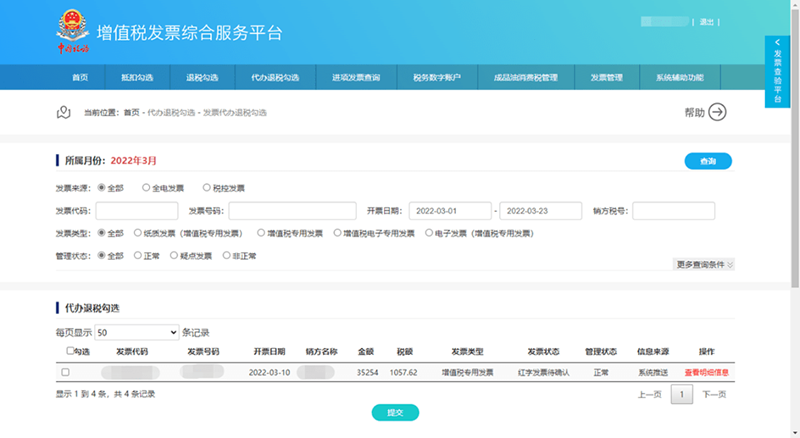
(2)选中一张勾选标志为“未勾选”的发票,选中第一列的勾选状态,点击“提交”按钮,即可实现对该份发票的勾选处理;
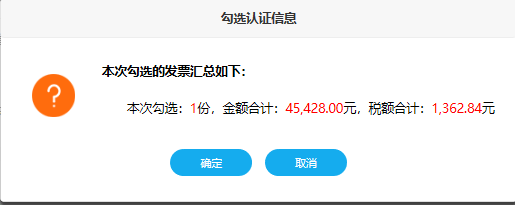
(3)如确认信息无误,点击“确定”按钮,系统显示如下信息:
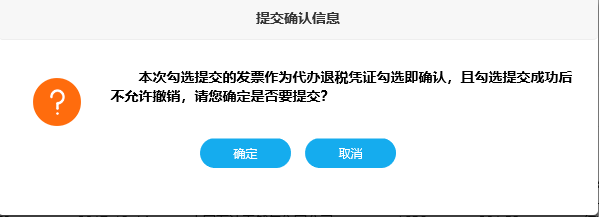
(4)代办退税勾选即确认,点击“确定”按钮即可,提交成功后系统将提示如下。
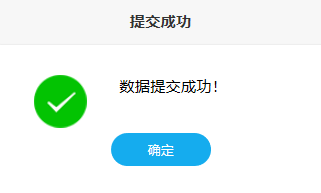
2)查看发票明细信息
(1)查询结果信息的操作列点击“查看明细信息”可查看发票的明细信息,发票明细信息主要展示销方信息和发票状态信息。如下图。
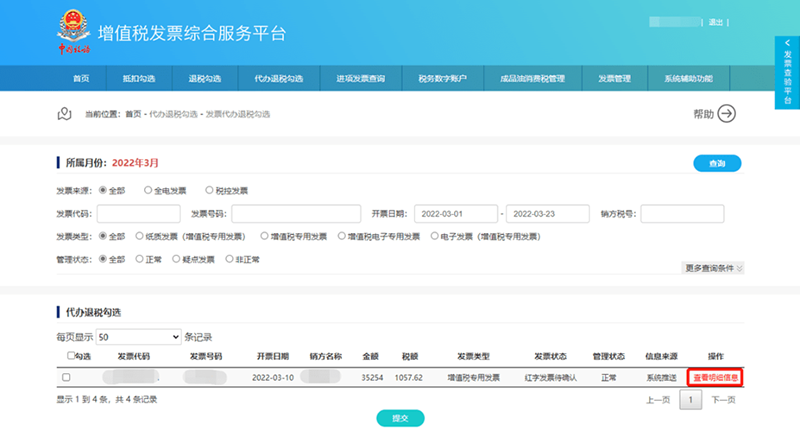
(2)销方信息页面包括该发票的销方信息和违法违章信息,如下图:
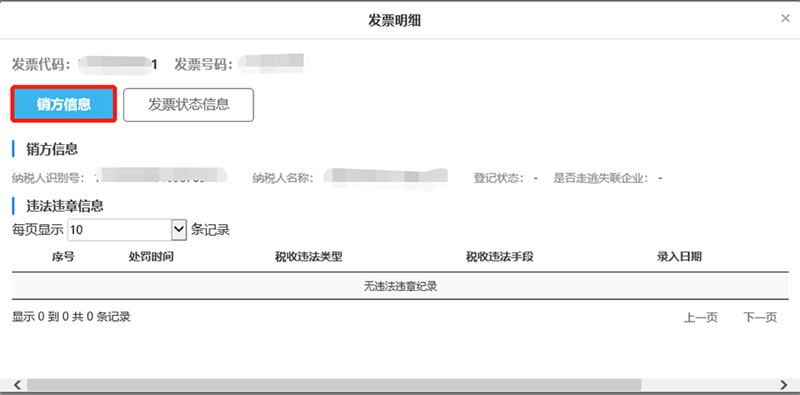
(3)点击“发票状态信息”按钮可切换到发票状态信息内容,具体如下图:
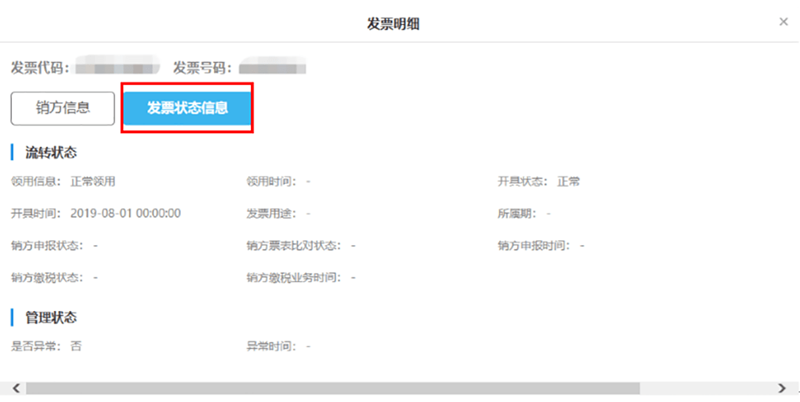
8.2 代办退税批量勾选
只有外综服企业有代办退税批量勾选功能模块,是针对发票数据量较大、逐票勾选模式不太适用的状况给纳税人提供的一项优化服务。通过文件导入的形式实现批量勾选,达到提高发票勾选效率、降低勾选工作量的目的。
1、在线批量勾选
(1)您可以通过选择开票日期、销方税号和接收日期(更多查询条件),点击“查询”按钮。
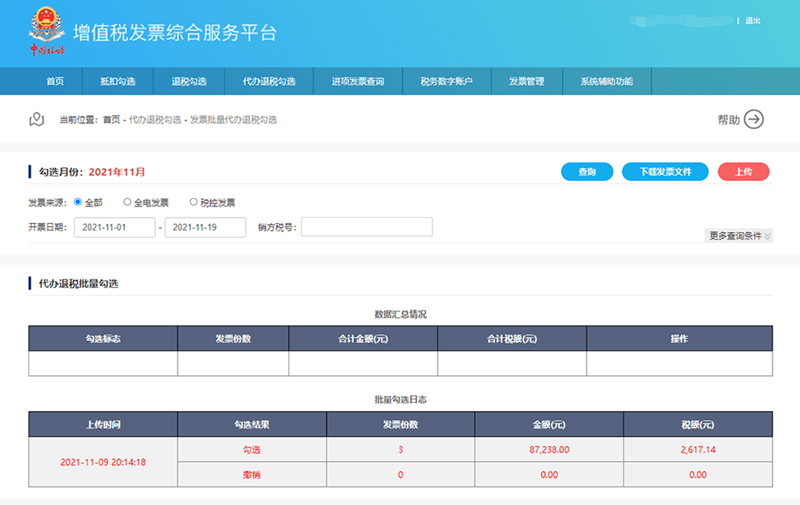
(2)在数据汇总情况表格里看到符合条件的发票信息,点击“全部勾选”。如下图所示:
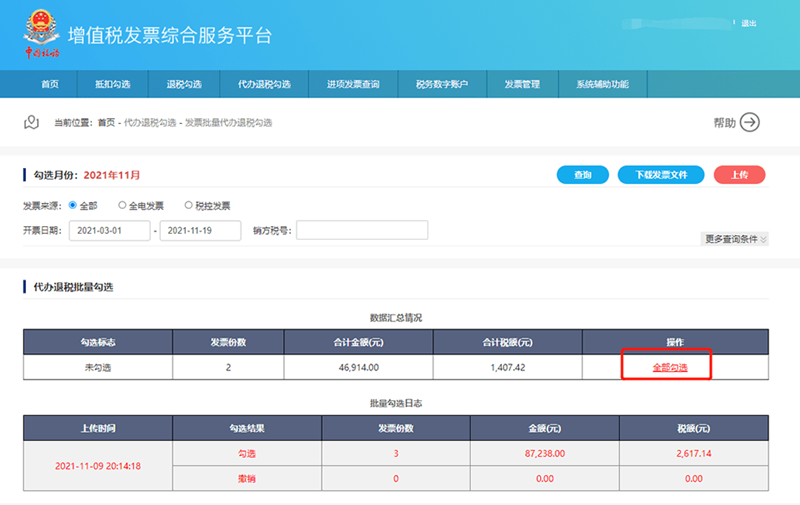
(3)若对本次要勾选的数据确认无误,点击“确定”按钮,如下图所示
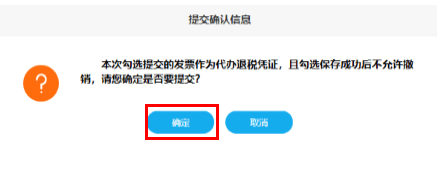
(4)本次数据保存成功,如下图所示
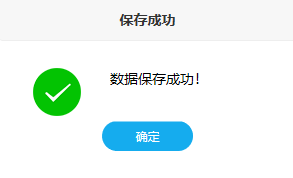
2、文件异步操作
(1)您还可以点击“下载发票文件”按钮后,下载可勾选确认的发票清单文件,使用winrar等解压缩软件解压后可以得到一个excel文件(excel 2003格式)。

(2)当一个EXCEL文件中的发票数量超过2000份时,平台将自动以多个EXCEL文件进行下载,操作员将对每一个EXCEL文件分别进行修改、保存后,再上传:

拖动至右边可查看发票类型、管理状态。管理状态为“疑点发票”的发票,企业勾选该类发票后系统将进行相应提示,请谨慎勾选,如图所示:

(3)点击“上传”按钮,系统出现如下提示:
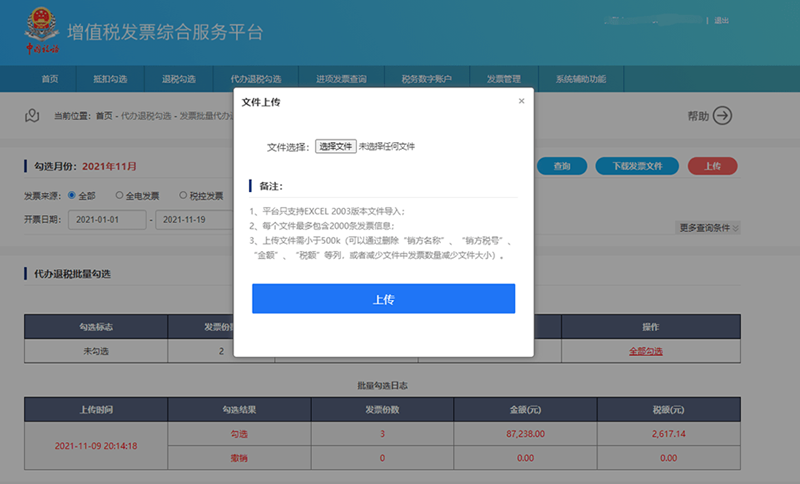
(4)然后点击“浏览”按钮选择之前准备好的勾选清单文件(excel 2003格式的xls文件,建议文件大小不超过500k),再点击“打开”按钮,最后点击“上传”按钮即可进行文件的上传和批量勾选处理。
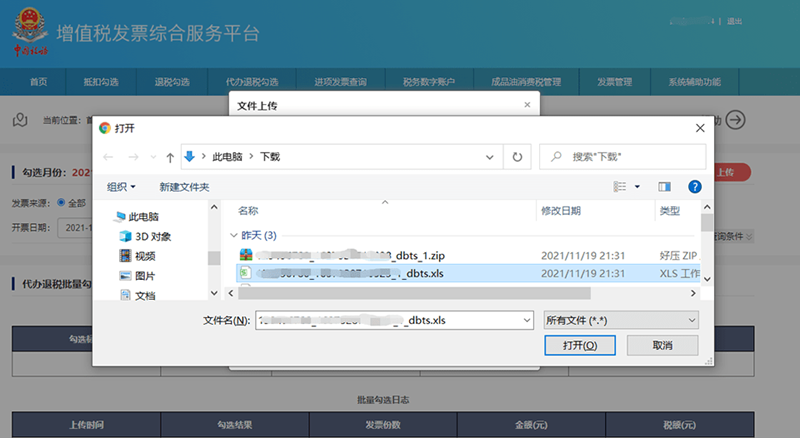
(5)代办退税批量勾选上传操作成功后,勾选即为确认勾选且不可撤销,系统会先显示如下的提示信息:
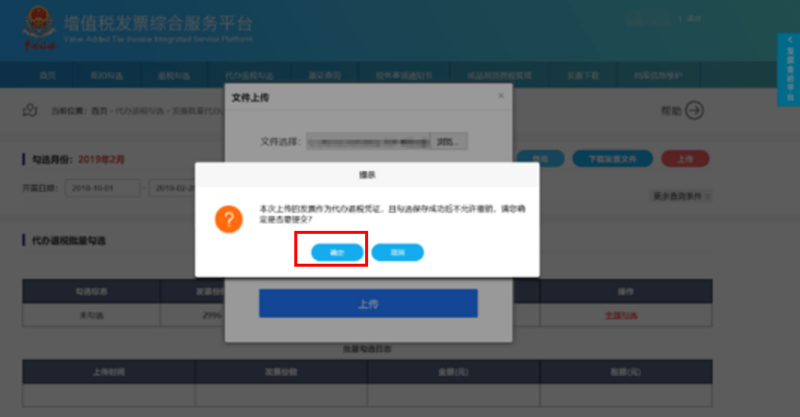
(6)点击“确定”按钮,对本次文件批量勾选操作中的确认勾选情况进行汇总显示。点击确定按钮后,系统会以红色字体标识出最近一次的日志记录:
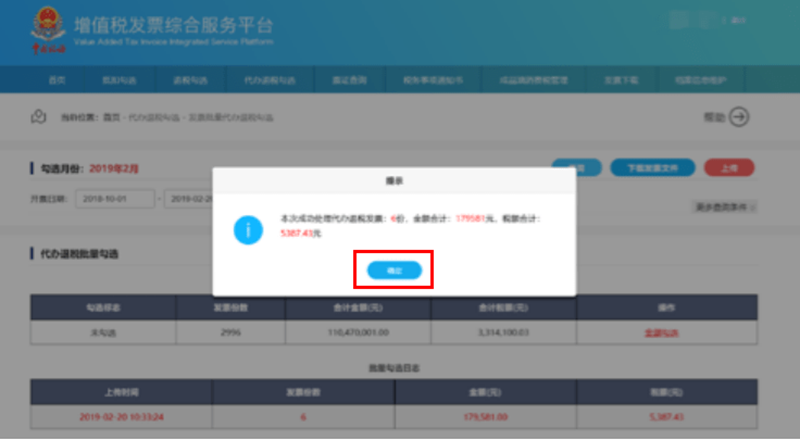
(7)如果上传的文件类型不正确,系统会出现如下提示:

8.3 代办退税统计
仅外综服企业具有该功能权限。主要向用户提供可用于代办退税的发票汇总统计表。本统计表包括指定勾选月份内所有勾选认证为代办退税或扫描认证的代办退税发票。
勾选统计的频率为每天准实时执行,新增勾选认证数据和扫描认证的代办退税数据会触发报表更新。其中,勾选认证或扫描认证的代办退税数据会准实时在本统计表中体现,请您关注统计表上方的“报表更新时间”。
具体操作如下:
1、您可以通过点击页面右上角的“帮助”按钮,查看“代办退税统计”模块的关注要点信息,如下图所示:
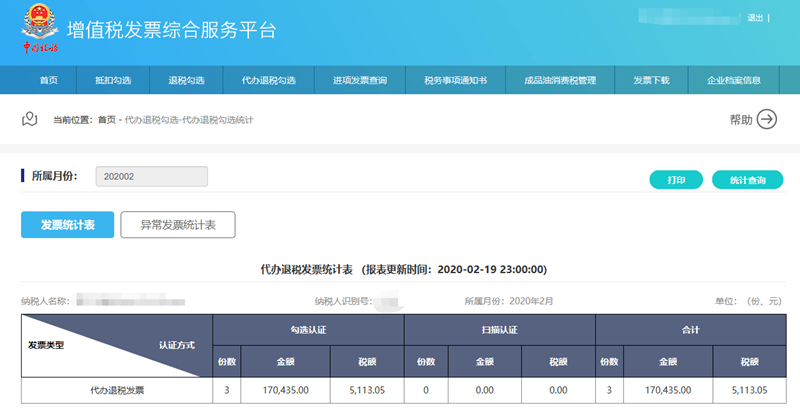
2、选择勾选月份后,点击统计查询按钮,在下方出现查询统计结果,代办退税发票统计表的表头会显示当前勾选月份报表最新的更新时间。
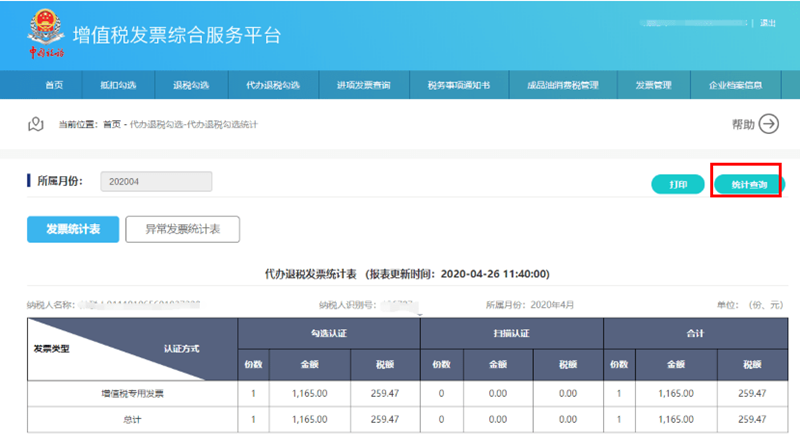
3、页面下方展示的代办退税发票清单,可查看具体勾选的发票信息 ,本功能支持对已认证数据的查询和下载导出
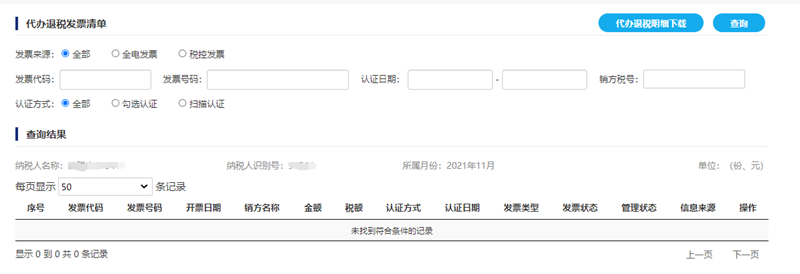
4、 异常发票统计表展示的异常发票清单,为认证后产生的异常发票(含作废、红冲,管理状态为非正常),这部分发票虽然已成功进行了勾选认证或扫描认证,但是不能作为当期参与代办退税业务的有效依据。您可以下载发票清单,查看发票明细(包含所有状态的发票明细),并对这部分认证后的异常发票进行相应处理。
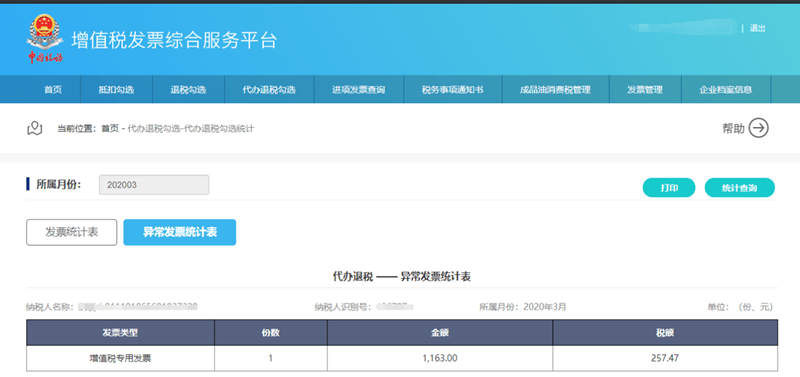
5、您还可以通过点击代办退税发票统计表右上方的“打印”按钮,对统计表进行打印操作。如下图所示:
点击“打印”按钮后,平台显示:
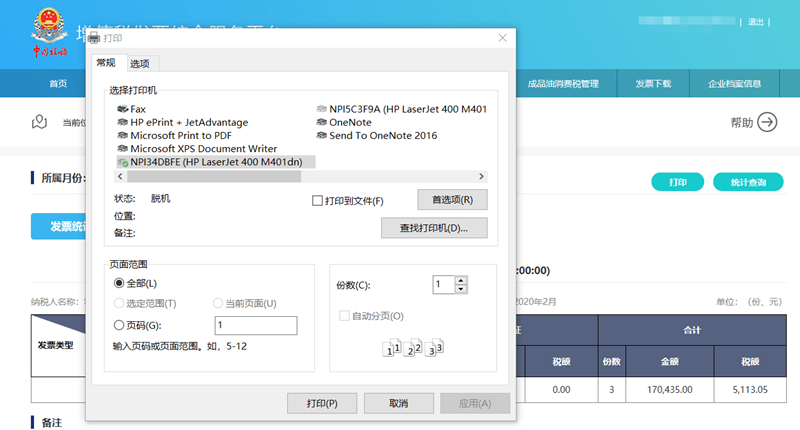
您可以进行直接“打开”操作或通过“保存”按钮将其保存到本地计算机后进行打印。您需要注意,进行此操作需要您的本地计算机安装了PDF软件才能正常进行。